概述
AI 面板是一个与 AI 对话的组件,这里既可以使用平台提供的官方 AI 能力,也可以使用用户自定义的AI助手能力,即使用「飞书智能伙伴应用」的能力。
- 通过 AI 面板能够添加一个AI 对话的区块进来,实现与 AI 的对话,由 AI 生成内容回复。
- 通过 AI 面板,能够绑定通过「飞书智能伙伴应用」创建的技能,集成到「飞书低代码平台」创建的应用中,实现业务系统在那里,智能化就在那里的场景应用。
属性说明
此处仅说明针对 AI 面板的属性配置
官方 AI 能力示例 1:客户线索管理-客户信息总结
在具体开发实现中,包括在「飞书低代码平台」中 AI 面板的配置以及在「飞书智能伙伴应用」中的技能开发配置。
Step 1 配置 AI 面板属性
页面中拖入 AI 面板组件:
- AI 助手配置
- 如对应的企业尚未开通 AI 能力,则需联系管理员申请开通「飞书智能伙伴应用」能力
- 如对应的企业已开通「飞书智能伙伴应用」。但该应用未开启AI助手,点击开启,一键创建AI助手
- 开启AI助手后,AI 助手默认绑定对应的飞书智能伙伴应用 「客户需求管理」AI 应用
- AI 能力配置
- 官方技能:信息总结
- 触发模式:固定输入
- 输入内容:请根据客户线索信息给出线索简要总结,核心要点是跟进情况、商机阶段和下一步计划,分3点,每点不超过100字
- 上下文:{ {getLeadDetail.data.items[0]} }
上下文对应的为页面中查询客户需求信息的 query 返回的数据结果,即当前页面的数据对象
- AI 标题和操作配置
- 图标,默认
- 文本:客户信息总结
如上三项配置的内容对应界面示意如下:
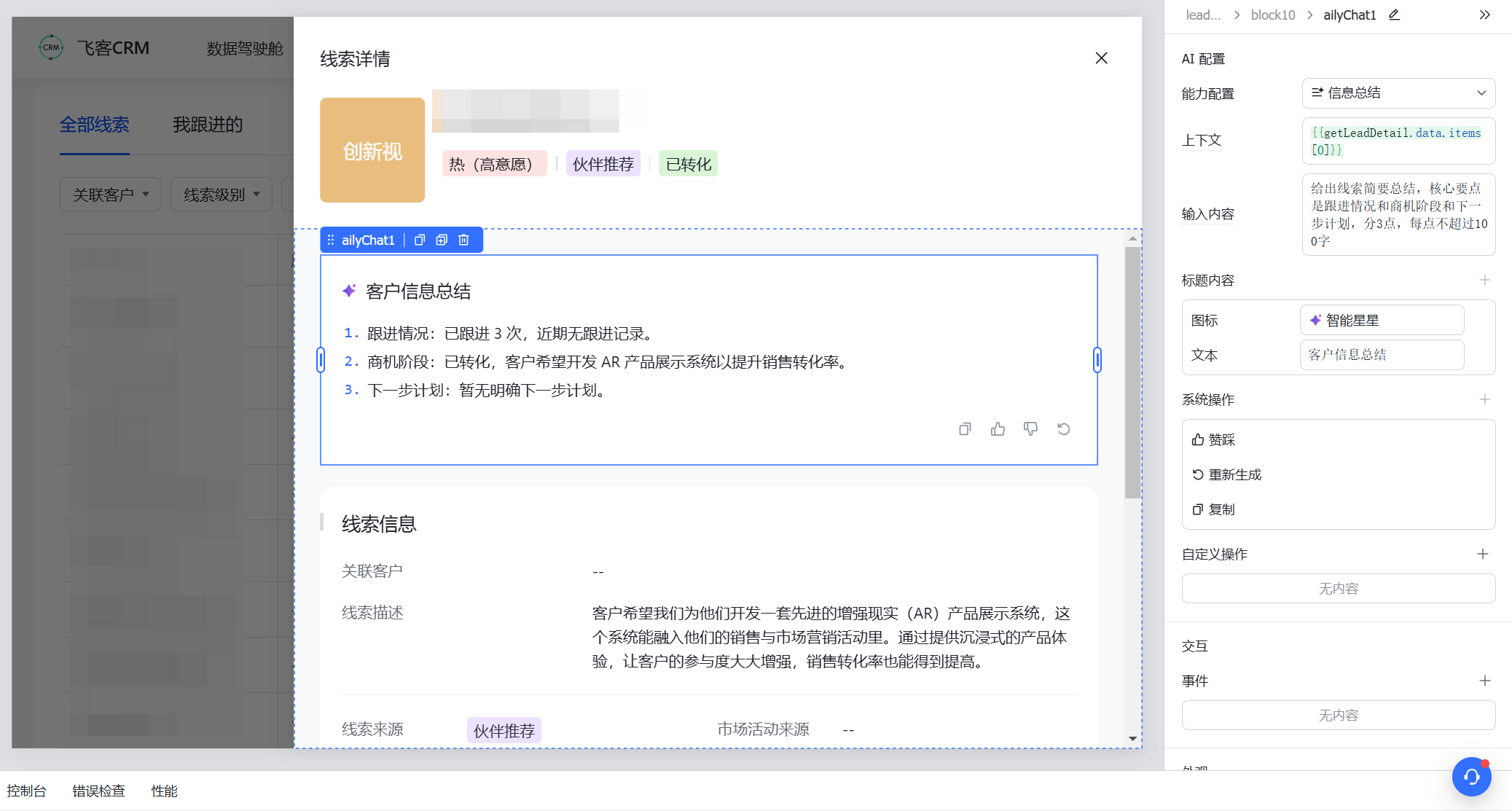
250px|700px|reset
Step 2 效果预览
完成 Step 1 和 Step 2的配置后,提交页面开发内容,并点击效果预览,预览效果如下:
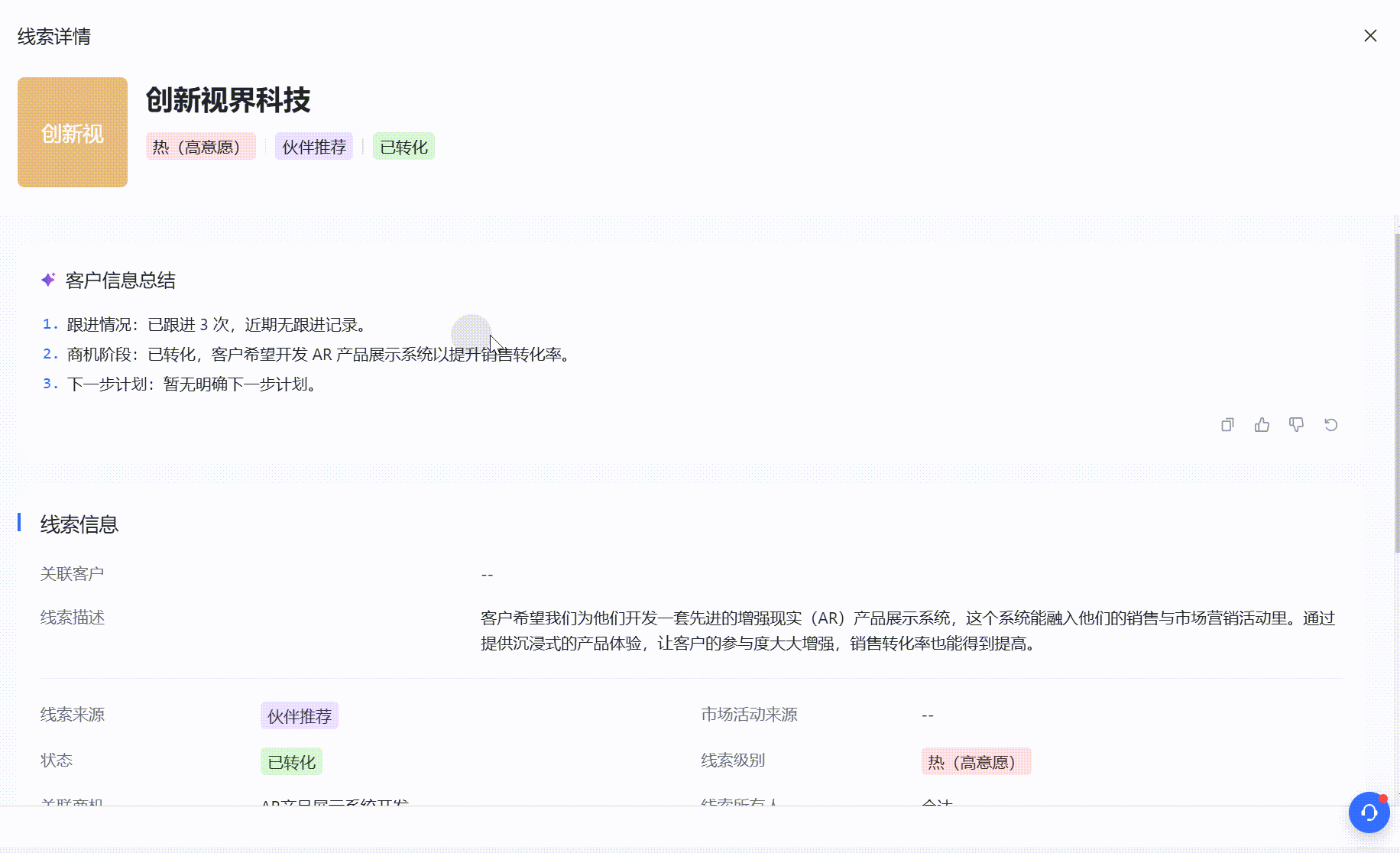
250px|700px|reset
官方 AI 能力示例 2 :客户需求管理 - 让 AI 总结产品模块的需求
在具体开发实现中,包括在飞书低代码平台中的AI 面板的配置以及在「飞书智能伙伴应用」中的技能开发配置。
Step 1 配置 AI 面板属性
页面中拖入 AI 面板组件:
- AI 助手配置
- 如对应的企业尚未开通 AI 能力,则需联系管理员申请开通「飞书智能伙伴应用」能力
- 如对应的企业已开通「飞书智能伙伴应用」。但该应用未开启 AI 助手,点击开启,一键创建 AI 助手
- 开启AI助手后,AI 助手默认绑定对应的飞书智能伙伴应用 「客户需求管理」AI 应用
- AI 能力配置
- 指定技能:产品模块需求总结 (技能如何配置见 Step2)
- 触发模式:用户输入
- 占位符:输入你要总结的模块,如:Skill
- 上下文:{ {searchObjectCd7456Daed1.data} }
上下文对应的为页面中查询客户需求信息的query返回的数据结果,可在「飞书智能伙伴应用」的相关能力开发中配置为入参数据。
- AI 面板标题配置
- 文本:总结模块需求
- 图标:默认
如上三项配置的内容对应界面示意如下:
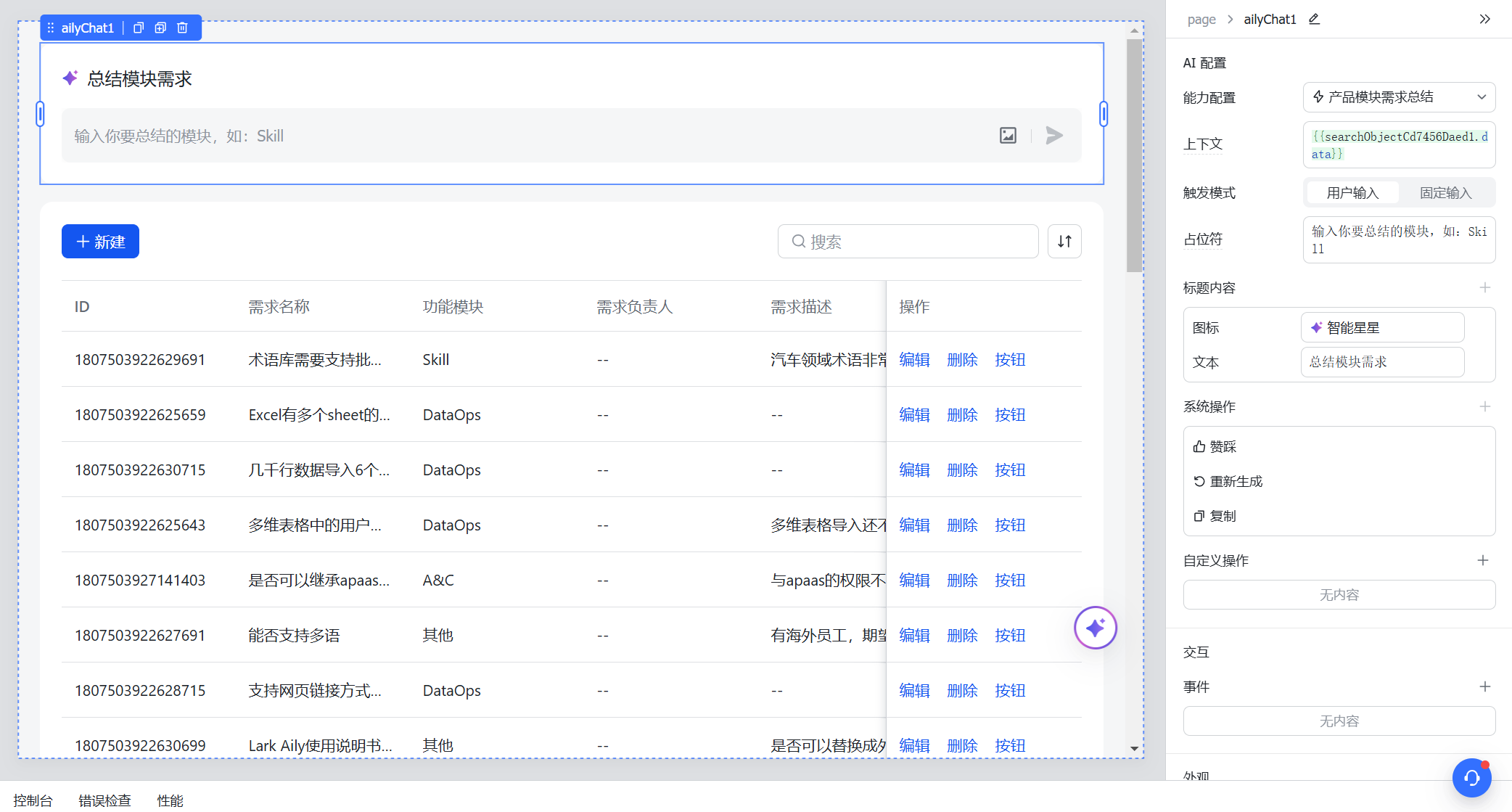
250px|700px|reset
Step 2 配置「飞书智能伙伴应用」AI 能力
具体可参考「飞书智能伙伴应用」创建平台的相关帮助文档,此处以配置产品模块需求总结技能为示例
- 添加技能
- 应用开发 - 技能编排 - 添加技能 - 选择 Workflow 技能
- 技能配置(根据实际场景配置)
- 技能名称:产品模块需求总结
- 技能入参
见 Step 1 的配置,「飞书智能伙伴应用」技能对应的入参有如下两个:
- 用户输入,对应为由用户在AI面板组件终端输入的内容或者开发者在固定输入中配置的内容;
- 上下文,对用为由开发用户配置于上下文中的对象数据。
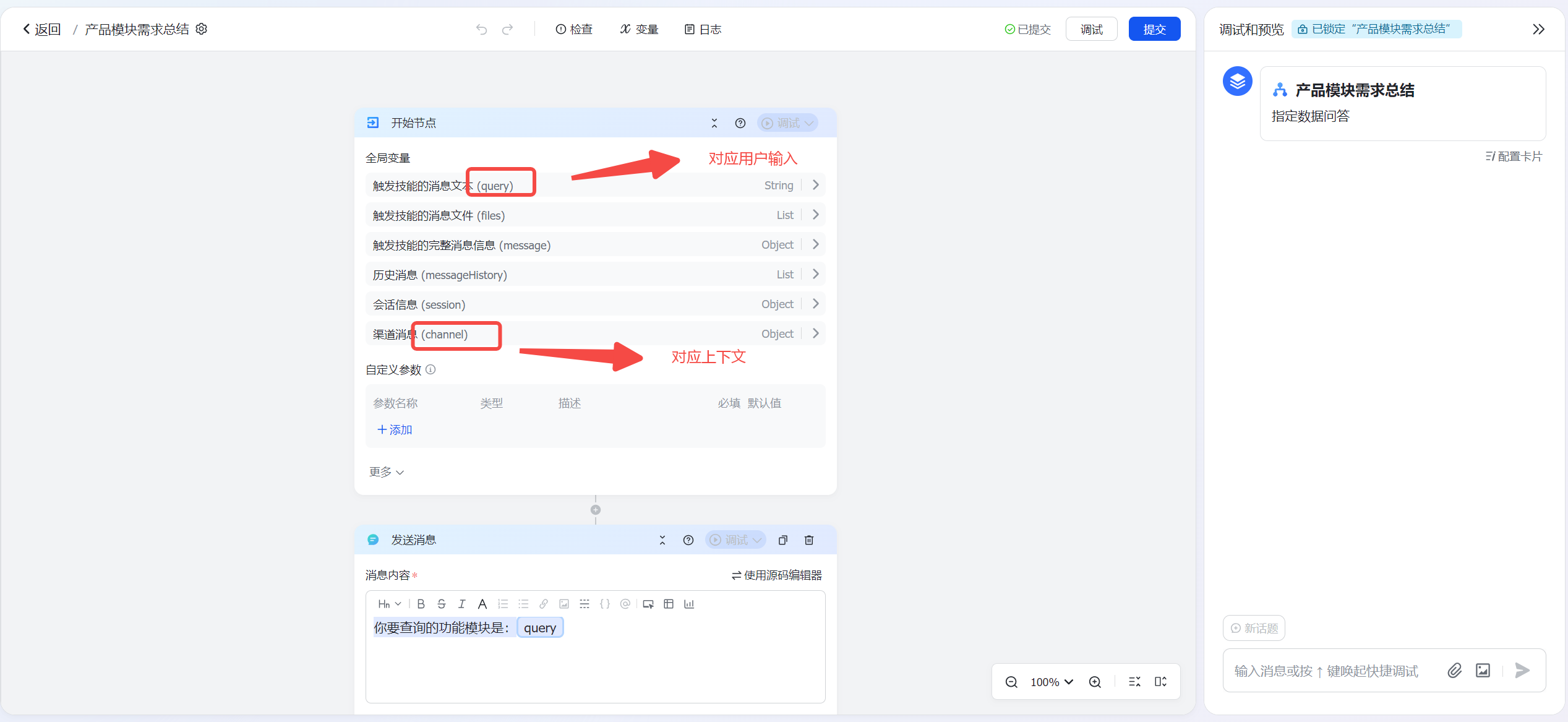
250px|700px|reset
- 技能开发
- 配置技能的第一个节点:发送消息,实现告知用户,你要查询的功能模块是什么
- 添加与用户对话节点:发送消息
- 消息内容:你要查询的功能模块是 { {query} } ,query为参数变量
- 配置技能的第二个节点:实现指定数据,指定提问内容+参数变量的知识问答能力
- 添加知识问答节点:知识问答
- 指定数据范围:用户需求反馈表
- 提问内容:查询 { {query} } 模块的需求有哪些,query 为参数变量
- 输出消息:选择是
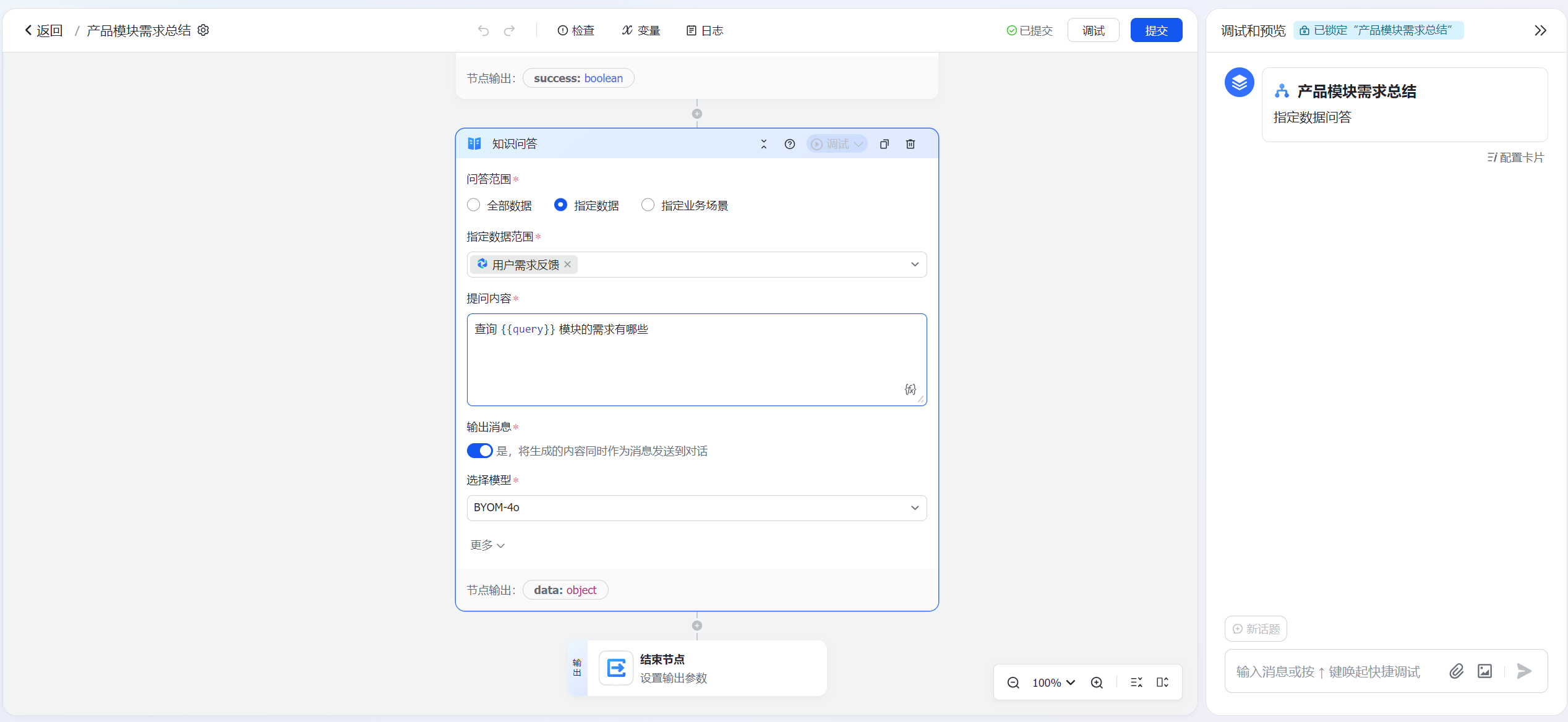
250px|700px|reset
- 技能调试提交
调试技能后提交
Step 3 效果预览
完成 Step 1和 Step 2的配置后,提交页面开发内容,并点击效果预览,预览效果如下:
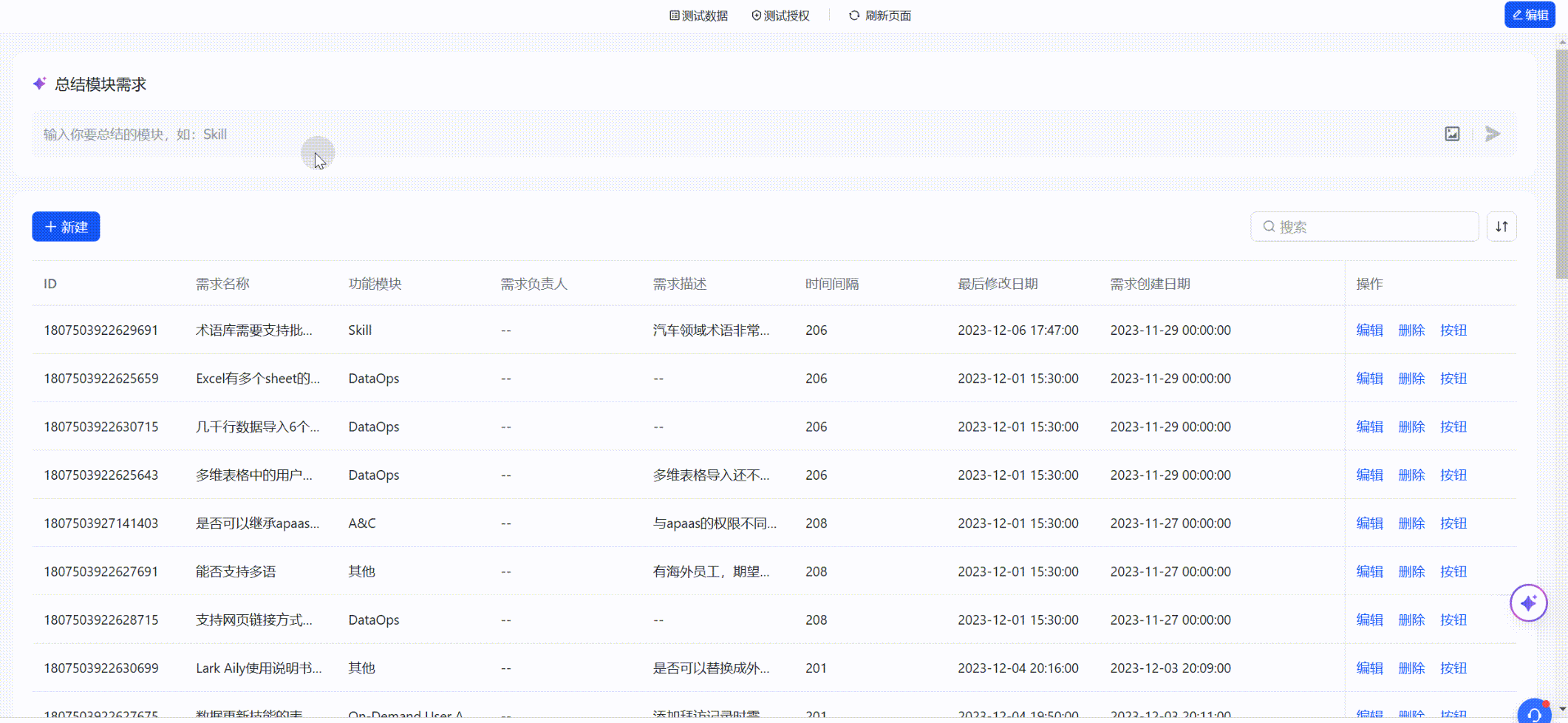
250px|700px|reset










